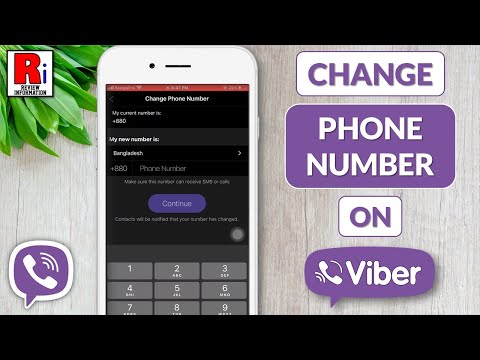Genom att rota din Samsung Galaxy S3 kan du förlänga enhetens batterilivslängd, öka dess hastighet och minne, ta bort förinstallerad bloatware och flasha anpassad ROM efter önskemål. Galaxy S3 kan rotas med Kingo Android Root eller Odin på Windows-baserade datorer eller med TowelRoot på själva enheten utan dator.
Steg
Metod 1 av 4: Kingo Android Root (endast Windows)

Steg 1. Navigera till Kingos webbplats på
Kingo-programmet börjar automatiskt ladda ner till din Windows-baserade dator.
Om du saknar åtkomst till en Windows-baserad dator, rota din enhet med Towelroot enligt beskrivning i metod tre i den här artikeln

Steg 2. Välj alternativet för att spara Kingo.exe-filen på skrivbordet och dubbelklicka sedan på.exe-filen för att starta installationsguiden

Steg 3. Följ instruktionerna på skärmen för att installera Kingo Android Root på din dator
Du måste acceptera villkoren och välja var du vill att Kingo ska sparas på din dator.

Steg 4. Starta Kingo Android Root efter att programmet har installerats på din dator

Steg 5. Kontrollera att din Samsung Galaxy S3 är påslagen och har minst 50 procents batteritid
Detta hjälper dig att se till att din telefon inte stängs av under rotprocessen.

Steg 6. Säkerhetskopiera och spara all personlig data på din Galaxy S3 med Samsung Kies, Google, din dator eller en tredjeparts molntjänst
Detta hjälper till att förhindra dataförlust om komplikationer uppstår under rotprocessen.

Steg 7. Klicka på Meny och välj “Inställningar
”

Steg 8. Klicka på”Utvecklaralternativ” och markera sedan en bock bredvid”USB -felsökning
” Detta låter dig rota din enhet med Kingo via USB.

Steg 9. Anslut Samsung Galaxy S3 till din dator med en USB -kabel
Kingo tar ett ögonblick att känna igen din enhet och automatiskt installera de senaste drivrutinerna till din dator, om tillämpligt.

Steg 10. Klicka på “Root
” Kingo roterar automatiskt din enhet, vilket kan ta mellan tre och fem minuter att slutföra.

Steg 11. Klicka på "Slutför" när meddelandet "Roten lyckades" visas på skärmen
Din Galaxy S3 startas om.

Steg 12. Koppla bort Galaxy S3 från datorn efter att enheten startats om
Din enhet kommer nu att rotas och SuperSU visas i appfältet.
Metod 2 av 4: Odin (endast Windows)

Steg 1. Säkerhetskopiera och spara all personlig data på din Galaxy S3 med Samsung Kies, Google, din dator eller en tredjeparts molntjänst
Detta hjälper till att förhindra dataförlust om komplikationer uppstår under rotprocessen.

Steg 2. Anslut din Samsung Galaxy S3 till din Windows-baserade dator med en USB-kabel
Om du saknar åtkomst till en Windows-baserad dator, rota din enhet med Towelroot enligt beskrivning i metod tre i den här artikeln

Steg 3. Vänta tills din dator automatiskt installerar de senaste drivrutinerna från Samsung
Om din dator inte kan installera uppdaterade drivrutiner navigerar du till Samsungs nedladdningscenter på https://www.samsung.com/us/support/downloads och väljer alternativet för att installera de senaste drivrutinerna för din enhet.

Steg 4. Navigera till XDA-utvecklarens webbplats på https://forum.xda-developers.com/attachment.php?attachmentid=1110471&d=1338981159 och välj alternativet för att spara Odin.zip-filen på skrivbordet

Steg 5. Dubbelklicka på.zip-filen för att extrahera dess innehåll och starta sedan Odin.exe-filen
Detta öppnar installationsguiden för Odin.

Steg 6. Följ anvisningarna på skärmen för att installera Odin på din dator
När den är klar visas Odin -programikonen på skrivbordet.

Steg 7. Navigera till Chainfire-webbplatsen på https://download.chainfire.eu/194/CF-Root/SGS3/CF-Root-SGS3-v6.3.zip och välj alternativet för att ladda ner CF-Root. Zip fil
Denna fil innehåller root -programvaran som behövs för att rota din Samsung Galaxy S3 med Odin.

Steg 8. Dubbelklicka på CF-Root.zip-filen för att extrahera dess innehåll
Detta skapar den.tar -fil som krävs för att rotera din enhet.

Steg 9. Koppla bort din Galaxy S3 från datorn och stäng av enheten

Steg 10. Tryck och håll ner knapparna Volym ned, Ström och Hem samtidigt
Din Galaxy S3 startar igen och visar skärmen för återställningsläge.

Steg 11. Använd volymknapparna på din enhet för att markera "Ladda ner" och tryck sedan på strömknappen för att göra ditt val
Detta startar din telefon till nedladdningsläge.

Steg 12. Öppna Odin -programmet, klicka sedan på “PDA
” Programmet kommer att be dig att välja en fil.

Steg 13. Välj.tar-filen du extraherade tidigare från zip-mappen CF-Root

Steg 14. Verifiera att det inte finns någon bock bredvid “Re-partition” och klicka sedan på “Start”
” Odin börjar rota din enhet, vilket kan ta flera minuter att slutföra.

Steg 15. Koppla bort Galaxy S3 från din dator när meddelandet "pass" visas i Odin

Steg 16. Starta om din Galaxy S3
Din enhet kommer nu att rotas och SuperSU visas i appfältet.
Metod 3 av 4: TowelRoot

Steg 1. Säkerhetskopiera och spara all personlig data på din Galaxy S3 med Samsung Kies, Google, din dator eller en tredjeparts molntjänst
Detta hjälper till att förhindra dataförlust om komplikationer uppstår under rotprocessen.

Steg 2. Klicka på Meny och välj “Inställningar
”

Steg 3. Klicka på "Säkerhet", markera sedan en bock bredvid "Okända källor
” Detta gör att du kan installera appar utanför Google Play Store, inklusive Towelroot.

Steg 4. Navigera till Towelroot -webbplatsen på din enhet

Steg 5. Klicka på den stora röda lambda-symbolen som visas på skärmen
Detta hämtar.apk -filen för Towelroot -applikationen.

Steg 6. Klicka på "OK" för att bekräfta att du vill att Towelroot ska laddas ner till din enhet
Programmet börjar ladda ner och visas i meddelandefacket när det är klart.

Steg 7. Svep ner från toppen av skärmen för att öppna meddelandefacket

Steg 8. Knacka på Towelroot.apk -filen och klicka sedan på “Installera
”

Steg 9. Klicka på “Installera ändå” på varningen för att fortsätta med installationen
Towelroot kommer att slutföra installationsprocessen på din Galaxy S3.

Steg 10. Klicka på "Öppna" för att starta Towelroot och tryck sedan på "make it ra1n
” Towelroot roterar automatiskt din enhet och startar om när den är klar.

Steg 11. Vänta tills din Galaxy S3 har startat om helt
Din enhet kommer nu att rotas och SuperSU visas i appfältet.
Metod 4 av 4: Felsökning

Steg 1. Prova att använda en annan USB -kabel eller USB -port på din dator om du får felet "Enheten är inte ansluten" när du försöker rota din enhet med Kingo
I vissa fall kan fel maskinvara förhindra att din dator kan upptäcka din enhet.

Steg 2. Avinstallera Bluestacks eller Samsung Kies -program från din dator om du får felmeddelandet "Rot misslyckades
Anslutning instabil”när du försöker rota med Kingo. Dessa applikationer kommer ibland att störa Kingo och hindra dig från att kunna rota din enhet.

Steg 3. Återställ din Samsung Galaxy S3 med hjälp av dessa steg om din enhet inte fungerar eller inte fungerar korrekt efter rotprocessen.
Om du återställer enheten återställs de ursprungliga fabriksinställningarna och kan hjälpa till att lösa eventuella enhetsfel eller programvaruproblem.